Zarządzanie rejestrowaniem wywołań na kliencie
Ważne
Funkcje opisane w tym artykule są obecnie dostępne w publicznej wersji zapoznawczej. Ta wersja zapoznawcza jest udostępniana bez umowy dotyczącej poziomu usług i nie zalecamy korzystania z niej w przypadku obciążeń produkcyjnych. Niektóre funkcje mogą być nieobsługiwane lub ograniczone. Aby uzyskać więcej informacji, zobacz Uzupełniające warunki korzystania z wersji zapoznawczych platformy Microsoft Azure.
Nagrywanie połączeń umożliwia użytkownikom rejestrowanie wywołań, które tworzą za pomocą usług Azure Communication Services. Z tego artykułu dowiesz się, jak zarządzać rejestrowaniem po stronie klienta. Przed rozpoczęciem należy skonfigurować nagrywanie po stronie serwera.
Wymagania wstępne
- Konto platformy Azure z aktywną subskrypcją. Utwórz konto bezpłatnie.
- Wdrożony zasób usług komunikacyjnych. Utwórz zasób usług komunikacyjnych.
- Token dostępu użytkownika umożliwiający włączenie klienta wywołującego. Aby uzyskać więcej informacji, zobacz Tworzenie tokenów dostępu i zarządzanie nimi.
- Opcjonalnie: ukończenie przewodnika Szybki start w celu dodania połączeń głosowych do aplikacji.
Pomoc techniczna
W poniższych tabelach zdefiniowano obsługę rejestrowania w usługach Azure Communication Services.
Tożsamości i typy wywołań
W poniższych tabelach przedstawiono obsługę rejestrowania dla określonego typu połączenia i tożsamości.
| Tożsamości | Spotkanie w aplikacji Teams | Pokój | Połączenie 1:1 | Rozmowa grupowa | 1:1 Połączenie międzyoperacowe usługi Teams | Połączenie międzyoperacowe usługi Group Teams |
|---|---|---|---|---|---|---|
| Użytkownik usług komunikacyjnych | ✔️ [1][2] | ✔️ [3] | ✔️ [3] | ✔️ [2][3] | ||
| Użytkownik platformy Microsoft 365 | ✔️ [1][2] | ✔️ [2][3] |
[1] Te typy połączeń obsługują chmurę usługi Teams.
[2] Te typy połączeń obsługują rejestrowanie zgodności usługi Teams.
[3] Te typy połączeń obsługują rejestrowanie usług Azure Communication Services.
Operacje
W poniższych tabelach przedstawiono obsługę poszczególnych interfejsów API w wywoływaniu zestawu SDK do poszczególnych typów tożsamości.
| Operacje | Użytkownik usług komunikacyjnych | Użytkownik platformy Microsoft 365 |
|---|---|---|
| Uzyskiwanie powiadomienia o rozpoczęciu lub zatrzymaniu nagrania | ✔️ | ✔️ |
| Uzyskiwanie stanu rejestrowania | ✔️ | ✔️ |
| Uzyskiwanie powiadomienia, że nagranie jest dostępne | ✔️ [1] | ✔️ [1] |
| Dowiedz się, czy wymagana jest jawna zgoda | ✔️ [2] | ✔️ [2] |
| Udzielenie wyraźnej zgody na rejestrowanie | ✔️ [2] | ✔️ [2] |
[1] Użytkownik nie jest powiadamiany, że nagranie jest dostępne. Możesz subskrybować powiadomienia o zmianie programu Microsoft Graph w celu powiadomienia o dostępności nagrywania w chmurze usługi Teams lub subskrybować Microsoft.Communication.RecordingFileStatusUpdated zdarzenie w usługach Azure Communication Services, aby otrzymywać powiadomienia, gdy nagranie usług Azure Communication Services jest dostępne.
[2] Ta funkcja jest dostępna tylko w spotkaniach usługi Teams i wywołaniach współdziałania grup usługi Teams.
Zestawy SDK
W poniższych tabelach przedstawiono obsługę rejestrowania w poszczególnych zestawach SDK usług Azure Communication Services.
| Platformy | Internet | Interfejs użytkownika sieci Web | iOS | Interfejs użytkownika systemu iOS | Android | Interfejs użytkownika systemu Android | Windows |
|---|---|---|---|---|---|---|---|
| Jest obsługiwana | ✔️ | ✔️ [1] | ✔️ [1] | ✔️ [1] | ✔️ [1] | ✔️ [1] | ✔️ [1] |
[1] Te zestawy SDK nie obsługują jawnej zgody.
Instalacja zestawu SDK
Użyj polecenia , npm install aby zainstalować wspólny zestaw SDK usług Azure Communication Services i wywołujący dla języka JavaScript:
npm install @azure/communication-common --save
npm install @azure/communication-calling --save
Inicjowanie wymaganych obiektów
Wystąpienie CallClient jest wymagane w przypadku większości operacji wywołania. Podczas tworzenia nowego CallClient wystąpienia można skonfigurować je za pomocą opcji niestandardowych, takich jak Logger wystąpienie.
CallClient Za pomocą wystąpienia można utworzyć CallAgent wystąpienie, wywołując element createCallAgent. Ta metoda asynchronicznie zwraca CallAgent obiekt wystąpienia.
Metoda createCallAgent używa CommunicationTokenCredential jako argumentu. Akceptuje token dostępu użytkownika.
Aby uzyskać dostęp deviceManagerdo obiektu , możesz użyć getDeviceManager metody w wystąpieniu CallClient .
const { CallClient } = require('@azure/communication-calling');
const { AzureCommunicationTokenCredential} = require('@azure/communication-common');
const { AzureLogger, setLogLevel } = require("@azure/logger");
// Set the logger's log level
setLogLevel('verbose');
// Redirect log output to console, file, buffer, REST API, or whatever location you want
AzureLogger.log = (...args) => {
console.log(...args); // Redirect log output to console
};
const userToken = '<USER_TOKEN>';
callClient = new CallClient(options);
const tokenCredential = new AzureCommunicationTokenCredential(userToken);
const callAgent = await callClient.createCallAgent(tokenCredential, {displayName: 'optional Azure Communication Services user name'});
const deviceManager = await callClient.getDeviceManager()
Jak najlepiej zarządzać łącznością zestawu SDK z infrastrukturą firmy Microsoft
Wystąpienie Call Agent pomaga zarządzać wywołaniami (aby dołączyć lub uruchomić wywołania). Aby można było pracować z zestawem SDK wywołującym, należy połączyć się z infrastrukturą firmy Microsoft, aby otrzymywać powiadomienia o połączeniach przychodzących i koordynować inne szczegóły połączeń. Istnieją Call Agent dwa możliwe stany:
Połączono — Call Agent wartość Connected connectionStatue oznacza, że zestaw SDK klienta jest połączony i może odbierać powiadomienia z infrastruktury firmy Microsoft.
Rozłączone — Call Agent wartość Disconnected connectionStatue stanów występuje problem uniemożliwiający prawidłowe nawiązywanie połączenia z zestawem SDK. Call Agent należy utworzyć ponownie.
invalidToken: Jeśli token wygasł lub jest nieprawidłoweCall Agentwystąpienie rozłącza się z tym błędem.connectionIssue: Jeśli występuje problem z połączeniem klienta z infrastrukturą firmy Microsoft, po wielu ponownych próbachCall AgentconnectionIssuewystąpi błąd.
Możesz sprawdzić, czy środowisko lokalne Call Agent jest połączone z infrastrukturą firmy Microsoft, sprawdzając bieżącą connectionState wartość właściwości. Podczas aktywnego wywołania można nasłuchiwać zdarzenia, connectionStateChanged aby określić, czy Call Agent zmiany ze stanu Połączono z Odłączone .
const connectionState = callAgentInstance.connectionState;
console.log(connectionState); // it may return either of 'Connected' | 'Disconnected'
const connectionStateCallback = (args) => {
console.log(args); // it will return an object with oldState and newState, each of having a value of either of 'Connected' | 'Disconnected'
// it will also return reason, either of 'invalidToken' | 'connectionIssue'
}
callAgentInstance.on('connectionStateChanged', connectionStateCallback);
Uwaga
Ten interfejs API jest udostępniany jako wersja zapoznawcza dla deweloperów i może ulec zmianie na podstawie otrzymywanych opinii. Nie używaj tego interfejsu API w środowisku produkcyjnym. Aby użyć tego interfejsu API, użyj wersji beta zestawu SDK wywołującego internetową usługę Azure Communication Services.
Rejestrowanie chmury i zgodności
Nagrywanie wywołań to rozszerzona funkcja podstawowego interfejsu API wywołań. Najpierw należy zaimportować funkcje wywołujące z zestawu Calling SDK:
import { Features} from "@azure/communication-calling";
Następnie możesz pobrać obiekt interfejsu API funkcji nagrywania z wystąpienia wywołania:
const callRecordingApi = call.feature(Features.Recording);
Aby sprawdzić, czy wywołanie jest rejestrowane, sprawdź isRecordingActive właściwość callRecordingApi. Zwraca wartość Boolean.
const isRecordingActive = callRecordingApi.isRecordingActive;
Możesz również subskrybować rejestrowanie zmian:
const isRecordingActiveChangedHandler = () => {
console.log(callRecordingApi.isRecordingActive);
};
callRecordingApi.on('isRecordingActiveChanged', isRecordingActiveChangedHandler);
Listę nagrań można uzyskać przy użyciu recordings właściwości callRecordingApi. Zwraca wartość RecordingInfo[], która ma bieżący stan rejestrowania w chmurze.
const recordings = callRecordingApi.recordings;
recordings.forEach(r => {
console.log("State: ${r.state}");
Możesz również subskrybować i pobierać recordingsUpdated kolekcję zaktualizowanych nagrań. To zdarzenie jest wyzwalane za każdym razem, gdy istnieje aktualizacja nagrywania.
const cloudRecordingsUpdatedHandler = (args: { added: SDK.RecordingInfo[], removed: SDK.RecordingInfo[]}) => {
console.log('Recording started by: ');
args.added?.forEach(a => {
console.log('State: ${a.state}');
});
console.log('Recording stopped by: ');
args.removed?.forEach(r => {
console.log('State: ${r.state}');
});
};
callRecordingApi.on('recordingsUpdated', cloudRecordingsUpdatedHandler );
Jawna zgoda
Jeśli spotkanie lub połączenie usługi Teams jest skonfigurowane w taki sposób, aby wymagać wyraźnej zgody na nagrywanie i transkrypcję, musisz zebrać zgodę wszystkich uczestników połączenia, zanim będzie można je zarejestrować. Możesz aktywnie wyrazić zgodę podczas dołączania do spotkania lub reaktywnie po rozpoczęciu nagrywania. Dopóki nie zostanie udzielona wyraźna zgoda, udostępnianie dźwięku, wideo i ekranu uczestników zostanie wyłączone podczas nagrywania.
Możesz sprawdzić, czy nagranie spotkania wymaga jawnej zgody według właściwości isTeamsConsentRequired. Jeśli wartość jest ustawiona na truewartość , wymagana jest jawna zgoda dla elementu call.
const isConsentRequired = callRecordingApi.isTeamsConsentRequired;
Jeśli użytkownik uzyskał już zgodę na nagrywanie, możesz wywołać grantTeamsConsent() metodę, aby wskazać jawną zgodę na usługę. Ta zgoda jest ważna tylko dla jednej call sesji, a użytkownicy muszą ponownie wyrazić zgodę, jeśli ponownie dołączą do spotkania.
callRecordingApi.grantTeamsConsent();
Próby włączenia udostępniania dźwięku, wideo lub ekranu kończą się niepowodzeniem, gdy nagrywanie jest aktywne, wymagana jest jawna zgoda, ale nie jest jeszcze podana. Tę sytuację można rozpoznać, sprawdzając właściwość reason klasy pod kątem możliwości turnVideoOni unmuteMic shareScreen.ParticipantCapabilities Te możliwości można znaleźć w funkcji call.feature(Features.Capabilities). Te możliwości będą zwracać przyczynę ExplicitConsentRequired , ponieważ użytkownicy muszą wyrazić jawną zgodę.
Instalacja zestawu SDK
Znajdź plik na poziomie build.gradle projektu i dodaj mavenCentral() go do listy repozytoriów w obszarze buildscript i allprojects:
buildscript {
repositories {
...
mavenCentral()
...
}
}
allprojects {
repositories {
...
mavenCentral()
...
}
}
Następnie w pliku na poziomie build.gradle modułu dependencies dodaj następujące wiersze do sekcji:
dependencies {
...
implementation 'com.azure.android:azure-communication-calling:1.0.0'
...
}
Inicjowanie wymaganych obiektów
Aby utworzyć CallAgent wystąpienie, należy wywołać createCallAgent metodę w wystąpieniu CallClient . To wywołanie asynchroniczne zwraca CallAgent obiekt wystąpienia.
Metoda createCallAgent przyjmuje CommunicationUserCredential jako argument, który hermetyzuje token dostępu.
Aby uzyskać dostęp, DeviceManagernależy najpierw utworzyć callAgent wystąpienie. Następnie możesz użyć metody , aby pobrać metodę CallClient.getDeviceManager DeviceManager.
String userToken = '<user token>';
CallClient callClient = new CallClient();
CommunicationTokenCredential tokenCredential = new CommunicationTokenCredential(userToken);
android.content.Context appContext = this.getApplicationContext(); // From within an activity, for instance
CallAgent callAgent = callClient.createCallAgent(appContext, tokenCredential).get();
DeviceManager deviceManager = callClient.getDeviceManager(appContext).get();
Aby ustawić nazwę wyświetlaną elementu wywołującego, użyj tej alternatywnej metody:
String userToken = '<user token>';
CallClient callClient = new CallClient();
CommunicationTokenCredential tokenCredential = new CommunicationTokenCredential(userToken);
android.content.Context appContext = this.getApplicationContext(); // From within an activity, for instance
CallAgentOptions callAgentOptions = new CallAgentOptions();
callAgentOptions.setDisplayName("Alice Bob");
DeviceManager deviceManager = callClient.getDeviceManager(appContext).get();
CallAgent callAgent = callClient.createCallAgent(appContext, tokenCredential, callAgentOptions).get();
Nagrywanie rozmów
Uwaga
Ten interfejs API jest udostępniany jako wersja zapoznawcza dla deweloperów i może ulec zmianie na podstawie otrzymywanych opinii. Nie używaj tego interfejsu API w środowisku produkcyjnym. Aby użyć tego interfejsu API, użyj wersji beta zestawu SDK usługi Azure Communication Services wywołujących system Android.
Nagrywanie wywołań to rozszerzona funkcja obiektu podstawowego Call .
Ostrzeżenie
Do wersji 1.1.0 i wersji beta w wersji 1.1.0-beta.1 usługi Azure Communication Services wywołujących zestaw Android SDK isRecordingActive i addOnIsRecordingActiveChangedListener były częścią Call obiektu . W przypadku nowych wersji beta te interfejsy API zostały przeniesione jako rozszerzona funkcja .Call
Najpierw należy uzyskać obiekt funkcji nagrywania:
RecordingCallFeature callRecordingFeature = call.feature(Features.RECORDING);
Następnie, aby sprawdzić, czy wywołanie jest rejestrowane, sprawdź isRecordingActive właściwość callRecordingFeature. Zwraca wartość boolean.
boolean isRecordingActive = callRecordingFeature.isRecordingActive();
Możesz również subskrybować rejestrowanie zmian:
private void handleCallOnIsRecordingChanged(PropertyChangedEvent args) {
boolean isRecordingActive = callRecordingFeature.isRecordingActive();
}
callRecordingFeature.addOnIsRecordingActiveChangedListener(handleCallOnIsRecordingChanged);
Jeśli chcesz rozpocząć nagrywanie z aplikacji, najpierw wykonaj czynności opisane w temacie Omówienie nagrywania połączeń, aby zapoznać się z instrukcjami konfigurowania nagrywania połączeń.
Po skonfigurowaniu nagrywania wywołań na serwerze z poziomu aplikacji systemu Android należy uzyskać ServerCallId wartość z wywołania, a następnie wysłać go do serwera, aby rozpocząć proces nagrywania. Wartość można znaleźć ServerCallId przy użyciu getServerCallId() klasy CallInfo . Klasę CallInfo można znaleźć w obiekcie klasy przy użyciu polecenia getInfo().
try {
String serverCallId = call.getInfo().getServerCallId().get();
// Send serverCallId to your recording server to start the call recording.
} catch (ExecutionException | InterruptedException e) {
} catch (UnsupportedOperationException unsupportedOperationException) {
}
Po rozpoczęciu rejestrowania z serwera zdarzenie handleCallOnIsRecordingChanged jest wyzwalane, a wartość callRecordingFeature.isRecordingActive() to true.
Podobnie jak podczas uruchamiania nagrania połączenia, jeśli chcesz zatrzymać nagrywanie połączeń, musisz pobrać ServerCallId go i wysłać do serwera nagrywania, aby mógł zatrzymać nagrywanie:
try {
String serverCallId = call.getInfo().getServerCallId().get();
// Send serverCallId to your recording server to stop the call recording.
} catch (ExecutionException | InterruptedException e) {
} catch (UnsupportedOperationException unsupportedOperationException) {
}
Po zatrzymaniu rejestrowania z serwera zdarzenie handleCallOnIsRecordingChanged zostanie wyzwolone, a wartość callRecordingFeature.isRecordingActive() to false.
Konfigurowanie systemu
Wykonaj następujące kroki, aby skonfigurować system.
Tworzenie projektu Xcode
W programie Xcode utwórz nowy projekt systemu iOS i wybierz szablon Aplikacja z jednym widokiem. W tym artykule jest używana struktura SwiftUI, dlatego należy ustawić wartość Language na Swift i ustawić wartość Interface na SwiftUI.
Nie zamierzasz tworzyć testów w tym artykule. Możesz wyczyścić pole wyboru Uwzględnij testy .
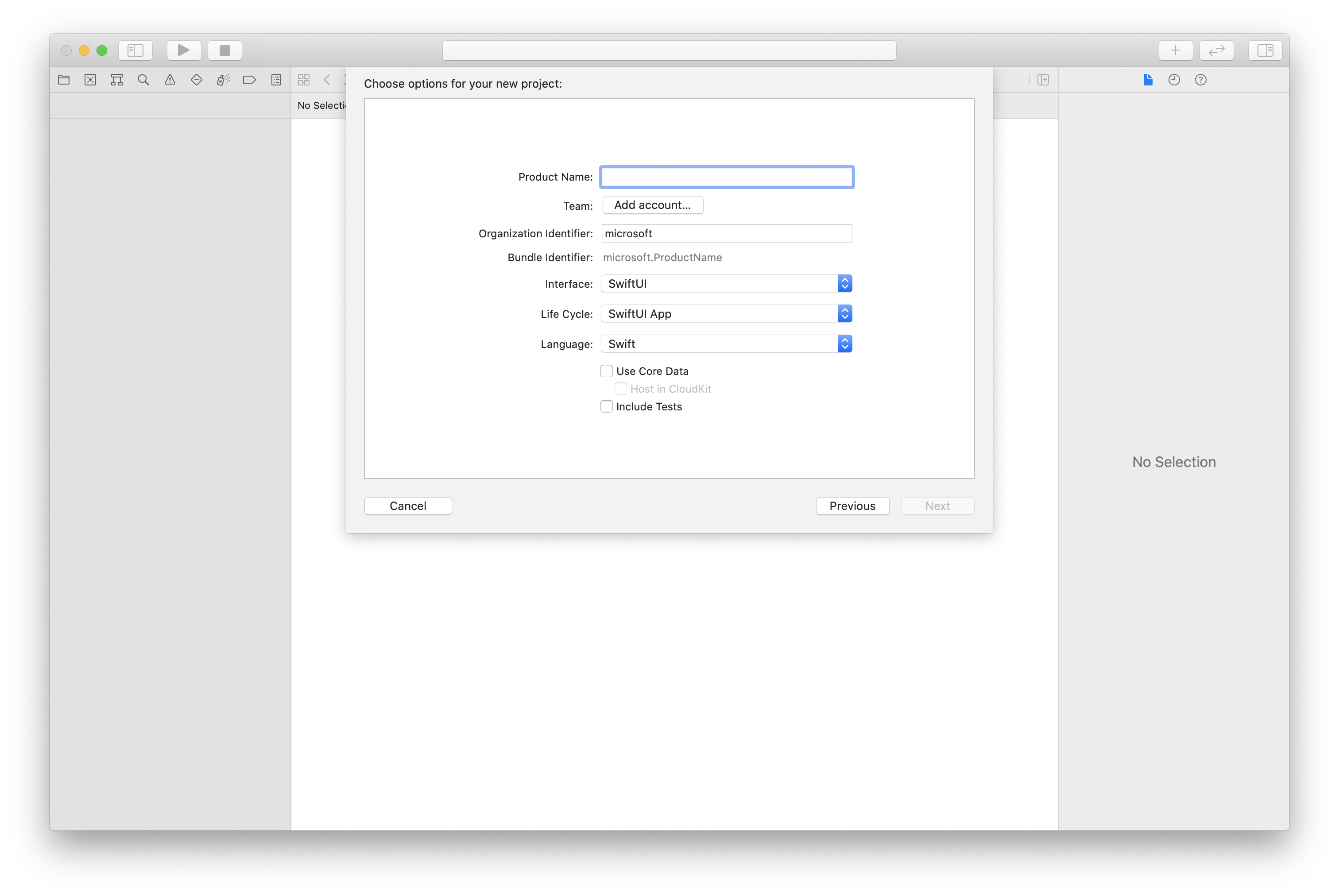
Instalowanie pakietu i zależności przy użyciu narzędzia CocoaPods
Utwórz plik Podfile dla aplikacji, podobnie jak w tym przykładzie:
platform :ios, '13.0' use_frameworks! target 'AzureCommunicationCallingSample' do pod 'AzureCommunicationCalling', '~> 1.0.0' endUruchom program
pod install.Otwórz
.xcworkspaceza pomocą programu Xcode.
Żądanie dostępu do mikrofonu
Aby uzyskać dostęp do mikrofonu urządzenia, należy zaktualizować listę właściwości informacji aplikacji przy użyciu polecenia NSMicrophoneUsageDescription. Ustaw skojarzona wartość na ciąg zawarty w oknie dialogowym używanym przez system do żądania dostępu od użytkownika.
Kliknij prawym przyciskiem myszy wpis Info.plist drzewa projektu, a następnie wybierz pozycję Otwórz jako>kod źródłowy. Dodaj następujące wiersze w sekcji najwyższego poziomu <dict> , a następnie zapisz plik.
<key>NSMicrophoneUsageDescription</key>
<string>Need microphone access for VOIP calling.</string>
Konfigurowanie struktury aplikacji
Otwórz plik projektu ContentView.swift . Dodaj deklarację import na początku pliku, aby zaimportować bibliotekę AzureCommunicationCalling . Ponadto zaimportuj plik AVFoundation. Potrzebne są żądania uprawnień dźwięku w kodzie.
import AzureCommunicationCalling
import AVFoundation
Inicjowanie klasy CallAgent
Aby utworzyć CallAgent wystąpienie z CallClientklasy , należy użyć callClient.createCallAgent metody, która asynchronicznie zwraca CallAgent obiekt po zainicjowaniu.
Aby utworzyć klienta wywołania, przekaż CommunicationTokenCredential obiekt:
import AzureCommunication
let tokenString = "token_string"
var userCredential: CommunicationTokenCredential?
do {
let options = CommunicationTokenRefreshOptions(initialToken: token, refreshProactively: true, tokenRefresher: self.fetchTokenSync)
userCredential = try CommunicationTokenCredential(withOptions: options)
} catch {
updates("Couldn't created Credential object", false)
initializationDispatchGroup!.leave()
return
}
// tokenProvider needs to be implemented by Contoso, which fetches a new token
public func fetchTokenSync(then onCompletion: TokenRefreshOnCompletion) {
let newToken = self.tokenProvider!.fetchNewToken()
onCompletion(newToken, nil)
}
CommunicationTokenCredential Przekaż utworzony obiekt do CallClient, a następnie ustaw nazwę wyświetlaną:
self.callClient = CallClient()
let callAgentOptions = CallAgentOptions()
options.displayName = " iOS Azure Communication Services User"
self.callClient!.createCallAgent(userCredential: userCredential!,
options: callAgentOptions) { (callAgent, error) in
if error == nil {
print("Create agent succeeded")
self.callAgent = callAgent
} else {
print("Create agent failed")
}
})
Nagrywanie rozmów
Uwaga
Ten interfejs API jest udostępniany jako wersja zapoznawcza dla deweloperów i może ulec zmianie na podstawie otrzymywanych opinii. Nie używaj tego interfejsu API w środowisku produkcyjnym. Aby użyć tego interfejsu API, użyj wersji beta zestawu SDK usługi Azure Communication Services wywołującego zestaw SDK systemu iOS.
Nagrywanie wywołań to rozszerzona funkcja obiektu podstawowego Call .
Ostrzeżenie
Do wersji 1.1.0 i beta w wersji 1.1.0-beta.1 zestawu Azure Communication Services Calling iOS SDK isRecordingActive był częścią Call obiektu i didChangeRecordingState był częścią delegata CallDelegate . W przypadku nowych wersji beta te interfejsy API zostały przeniesione jako rozszerzona funkcja .Call
Najpierw należy uzyskać obiekt funkcji nagrywania:
let callRecordingFeature = call.feature(Features.recording)
Następnie, aby sprawdzić, czy wywołanie jest rejestrowane, sprawdź isRecordingActive właściwość callRecordingFeature. Zwraca wartość Bool.
let isRecordingActive = callRecordingFeature.isRecordingActive;
Możesz również subskrybować rejestrowanie zmian, implementując RecordingCallFeatureDelegate delegata w klasie za pomocą zdarzenia didChangeRecordingState:
callRecordingFeature.delegate = self
// didChangeRecordingState is a member of RecordingCallFeatureDelegate
public func recordingCallFeature(_ recordingCallFeature: RecordingCallFeature, didChangeRecordingState args: PropertyChangedEventArgs) {
let isRecordingActive = recordingFeature.isRecordingActive
}
Jeśli chcesz rozpocząć nagrywanie z aplikacji, najpierw wykonaj czynności opisane w temacie Omówienie nagrywania połączeń, aby zapoznać się z instrukcjami konfigurowania nagrywania połączeń.
Po skonfigurowaniu nagrywania wywołań na serwerze z poziomu aplikacji systemu iOS należy uzyskać ServerCallId wartość z wywołania, a następnie wysłać je do serwera, aby rozpocząć proces nagrywania. Wartość można znaleźć ServerCallId przy użyciu getServerCallId() klasy CallInfo . Klasę CallInfo można znaleźć w obiekcie klasy przy użyciu polecenia getInfo().
// Send serverCallId to your recording server to start the call recording.
let serverCallId = call.info.getServerCallId(){ (serverId, error) in }
Po rozpoczęciu rejestrowania z serwera zdarzenie didChangeRecordingState jest wyzwalane, a wartość recordingFeature.isRecordingActive to true.
Podobnie jak podczas uruchamiania nagrania połączenia, jeśli chcesz zatrzymać nagrywanie połączeń, musisz pobrać ServerCallId go i wysłać do serwera nagrywania, aby mógł zatrzymać nagrywanie:
// Send serverCallId to your recording server to stop the call recording.
let serverCallId = call.info.getServerCallId(){ (serverId, error) in }
Po zatrzymaniu rejestrowania z serwera zdarzenie didChangeRecordingState zostanie wyzwolone, a wartość recordingFeature.isRecordingActive to false.
Konfigurowanie systemu
Wykonaj następujące kroki, aby skonfigurować system.
Tworzenie projektu programu Visual Studio
W przypadku aplikacji platforma uniwersalna systemu Windows w programie Visual Studio 2022 utwórz nowy projekt Pusta aplikacja (uniwersalny system Windows). Po wprowadzeniu nazwy projektu możesz wybrać dowolny zestaw Windows SDK nowszy niż 10.0.17763.0.
W przypadku aplikacji WinUI 3 utwórz nowy projekt z pustą aplikacją, spakowanym szablonem (WinUI 3 w programie Desktop), aby skonfigurować jednostronicową aplikację WinUI 3. Wymagany jest zestaw Windows App SDK w wersji 1.3 lub nowszej.
Instalowanie pakietu i zależności przy użyciu Menedżer pakietów NuGet
Interfejsy API i biblioteki zestawu SDK wywołujących są publicznie dostępne za pośrednictwem pakietu NuGet.
Aby znaleźć, pobrać i zainstalować pakiet NuGet zestawu SDK wywołującego:
- Otwórz Menedżer pakietów NuGet, wybierając pozycję Narzędzia>NuGet Menedżer pakietów> Zarządzanie pakietami NuGet dla rozwiązania.
- Wybierz pozycję Przeglądaj, a następnie wprowadź ciąg Azure.Communication.Calling.WindowsClient w polu wyszukiwania.
- Upewnij się, że pole wyboru Uwzględnij wersję wstępną zostało zaznaczone.
- Wybierz pakiet Azure.Communication.Calling.WindowsClient, a następnie wybierz pozycję Azure.Communication.Calling.WindowsClient 1.4.0-beta.1 lub nowszą wersję.
- Zaznacz pole wyboru odpowiadające projektowi usług Azure Communication Services w okienku po prawej stronie.
- Wybierz Zainstaluj.
Nagrywanie rozmów
Nagrywanie wywołań to rozszerzona funkcja obiektu podstawowego Call . Najpierw należy uzyskać obiekt funkcji nagrywania:
RecordingCallFeature recordingFeature = call.Features.Recording;
Następnie, aby sprawdzić, czy wywołanie jest rejestrowane, sprawdź IsRecordingActive właściwość recordingFeature. Zwraca wartość boolean.
boolean isRecordingActive = recordingFeature.IsRecordingActive;
Możesz również subskrybować rejestrowanie zmian:
private async void Call__OnIsRecordingActiveChanged(object sender, PropertyChangedEventArgs args)
boolean isRecordingActive = recordingFeature.IsRecordingActive;
}
recordingFeature.IsRecordingActiveChanged += Call__OnIsRecordingActiveChanged;